Avis KidLogger 2024 : Vaut-il vraiment un abonnement ?
Vue d’ensemble d’KidLogger 2024
Kidlogger n’est pas l’application de contrôle parental typique que j’imaginais. Les applications de contrôle parental traditionnelles vous permettent de contrôler le contenu auquel votre enfant accède, les sites Web qu’il visite, ce qu’il regarde et le temps qu’il passe sur ses appareils. Mais pas Kidlogger. Il vous permet uniquement de surveiller l’activité de votre enfant en suivant chaque frappe au clavier, en enregistrant les appels et les messages, en faisant des captures d’écran et en enregistrant la localisation en direct.
Si vous voulez une application qui fait plus que Kidlogger et qui vous permet de restreindre l’utilisation de l’application et d’établir des limites d’utilisation quotidienne, consultez Qustodio. Si Kidlogger vous plaît, continuez à lire afin d’en savoir plus à propos de l’application et connaître sa meilleure offre actuelle pour les nouveaux utilisateurs. Mais vous n’êtes pas obligé de me croire sur parole puisque vous pouvez tester Kidlogger gratuitement.
Traits
Bien que Kidlogger ne dispose pas de certaines des fonctions que je recherche dans une application de contrôle parental, comme le filtrage de sites Web, la restriction de temps et le blocage d’applications, il se rattrape dans ses fonctions de surveillance. J’ai été particulièrement impressionné par ses fonctions d’enregistrement des touches et par la façon dont il enregistre chaque mot tapé sur un appareil. Grâce à lui, je peux garder un œil sur ce que mes enfants font sur leurs téléphones.
Mise à jour de l’application Windows
KidLogger a publié une version mise à jour (6.0) de son application Windows en français. Elle comprend quelques mises à jour indispensables qui rendent l’application plus attrayante. Si vous avez déjà KidLogger 5.0 ou une version antérieure sur votre ordinateur Windows, vous devrez le désinstaller et réinstaller la dernière version.
Dans les versions précédentes, peu importe qui utilisait l’ordinateur, toutes les données étaient considérées comme provenant d’un seul utilisateur. Vous pouvez désormais créer plusieurs comptes, et KidLogger créera un dispositif virtuel pour chacun d’entre eux.
Les deux autres mises à jour majeures sont :
- Mode hors ligne : Permet de suivre ce que font vos enfants hors ligne. Les captures d’écran et les enregistrements audio sont téléchargés sur le tableau de bord lorsque l’ordinateur est connecté à Internet.
- Évitez les arrêts non autorisés : Seule une personne connectée en tant qu’administrateur peut désactiver les fonctions de surveillance ou supprimer l’option de démarrage automatique.
KidLogger a également amélioré le processus de signalement des erreurs, le dépannage et la prise en charge de la surveillance de l’activité via des serveurs de contrôle à distance.
Surveillance de l’historique Web et suivi du temps
J’ai trouvé la fonction d’historique Web de Kidlogger très fiable. Il a conservé un journal détaillé de chaque URL visitée par mes enfants. Je n’ai cependant pas été particulièrement impressionné par la façon dont les journaux étaient présentés sur le tableau de bord. Tout était regroupé au même endroit, ce qui donnait l’impression d’un fouillis. Vous pouvez cependant filtrer le journal pour voir des informations spécifiques comme les captures d’écran, les messages, les fichiers multimédias et les applications.
Je dois mentionner que la fonction de surveillance de Kidlogger est très limitée sur les appareils iOS en raison de la récente mise à jour de la confidentialité dans iOS 14. Cela signifie que si vos enfants utilisent des iPhones, vous ne pourrez voir aucune de leurs activités. Tout ce que vous pouvez voir, c’est leur position GPS. J’ai testé Kidlogger sur l’iPhone de mon enfant, et voici à quoi ressemblait mon tableau de bord.

Il est important de noter que Kidlogger ne vous permet pas de contrôler la façon dont vos enfants utilisent le web ou leurs appareils. C’est un facteur dissuasif important pour moi, car j’aime contrôler l’utilisation d’Internet par mes enfants, les heures d’utilisation des appareils, etc. Si la gestion du temps et le contrôle total de ce que font vos enfants en ligne sont essentiels pour vous, jetez un œil à Qustodio. Avec cette application, vous pourrez limiter à la fois le temps et les sites Web que les enfants utilisent, et vous pouvez l’essayer sans risque pendant 30 jours.
Si votre enfant utilise un appareil Android, l’application Kidlogger android offre un meilleur contrôle du temps d’écran grâce à une fonction de restriction du temps. Elle vous permet également de bloquer les installations d’applications que vous désapprouvez.
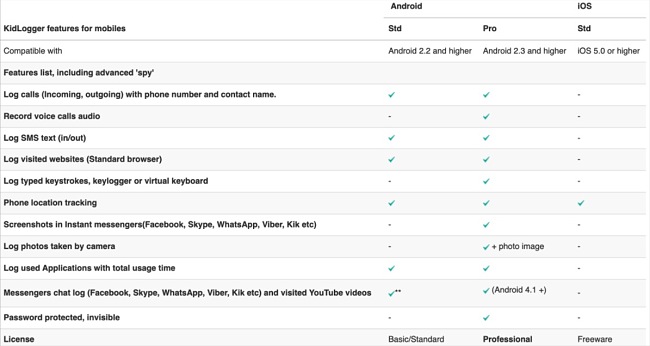
Keylogging
Ce qui a attiré mon attention sur Kidlogger, c’est son excellente fonction d’enregistrement des touches. Il enregistre chaque mot tapé, chaque application utilisée, chaque photo prise, chaque appel téléphonique et chaque message envoyé. Il effectue en outre périodiquement des captures d’écran pendant que votre enfant utilise son appareil. L’application prend une capture d’écran par minute. Mais vous pouvez personnaliser le nombre de captures d’écran que vous souhaitez dans votre tableau de bord des paramètres si vous en voulez plus ou moins.
Il offre davantage de fonctions de surveillance sur les ordinateurs de bureau, car vous pouvez voir discrètement ce que fait votre enfant grâce à la webcam de l’ordinateur et enregistrer les conversations vocales à l’aide du microphone. Cependant, ce n’est pas aussi prometteur qu’il n’y paraît, car le microphone capte les bruits ambiants et vous risquez de vous retrouver avec un son étouffé dépendant de l’environnement.
N’oubliez pas que, comme je l’ai expliqué plus haut, vous ne pouvez profiter de cette fonction d’enregistrement des touches que sur les Android et les ordinateurs, ce qui est bien dommage pour les utilisateurs d’iPhone. Pour une meilleure expérience d’enregistrement des touches (keylogging) avec les appareils iOS, consultez mSpy.
Surveillance des médias sociaux
Kidlogger n’a pas de contrôle direct sur les applications de médias sociaux. En d’autres termes, il ne peut pas surveiller les applications de médias sociaux de manière native. Ses fonctions d’enregistrement des touches et de capture d’écran vous permettent cependant de suivre efficacement les conversations de votre enfant en enregistrant ce qu’il tape dans les applications, avec qui il discute et quand. Si vous recherchez une application de contrôle parental spécialement conçue pour surveiller les médias sociaux, consultez Bark.
Sur Skype, Kidlogger va encore plus loin et réalise des captures d’écran toutes les 15 minutes durant les appels vidéo. Cette fonction de capture d’écran Skype n’est malheureusement pas personnalisable. J’aurais apprécié que Kidlogger ait la possibilité de modifier la fréquence des captures d’écran Skype.
Rapports via e-mails planifiés
Surveiller votre enfant peut devenir un travail à plein temps, principalement s’il utilise beaucoup ses appareils. Et cela peut rapidement vous empêcher de vous concentrer sur votre travail. Kidlogger vous permet de personnaliser vos rapports en fonction de leur fréquence, de l’heure à laquelle vous souhaitez les recevoir et du contenu que vous voulez voir. Vous avez ainsi un contrôle total sur les notifications de vos e-mails, ce qui vous évite d’être distrait par ceux-ci chaque seconde.
Durant les tests, j’ai remarqué que les rapports par e-mails ne sont disponibles que pour les comptes payants. Si vous utilisez le compte de base gratuit, vous ne recevrez donc pas de rapports par e-mail.
Contrôle parental du temps écoulé (Android)
En plus des fonctions de surveillance, KidLogger a développé une application distincte pour Android qui permet aux parents de mieux contrôler la façon dont leurs enfants utilisent leurs téléphones et tablettes.
J’ai installé l’application gratuite sur le téléphone de mon enfant et j’ai pu créer un calendrier des moments où il peut jouer à des jeux, en bloquant l’accès pendant les heures de classe et le soir, lorsque les téléphones doivent être éteints.
Il donne aux parents la possibilité de fixer une limite de temps globale pour les jeux et de créer une liste approuvée de jeux et d’applications qui peuvent être utilisés sans limites. Si votre enfant a des jeux ou des applications que vous ne voulez pas du tout qu’il utilise, vous pouvez facilement bloquer complètement l’application.
Le contrôle parental du temps est une application gratuite, et vous pouvez la gérer via le tableau de bord habituel de KidLogger.
Installation
L’installation de Kidlogger est assez simple et ne prend que quelques minutes. Dès que vous avez créé un compte, vous recevrez un e-mail contenant un lien d’activation, que vous utilisez pour accéder à votre tableau de bord. J’ai trouvé cela très pratique car vous pouvez accéder au tableau de bord de surveillance en ligne depuis n’importe quel appareil. Avec Kidlogger, il vous suffit de télécharger l’application sur l’appareil que vous souhaitez surveiller.
Installation de l’application pour enfants Kidlogger
Une fois votre compte en ligne Kidlogger activé, téléchargez l’application Kidlogger depuis le site Web. Ouvrez l’application, sélectionnez Paramètres, et entrez l’e-mail connecté à votre compte en ligne. L’application reconnaît automatiquement l’installation et commence à télécharger les journaux sur votre tableau de bord en ligne après quelques minutes.
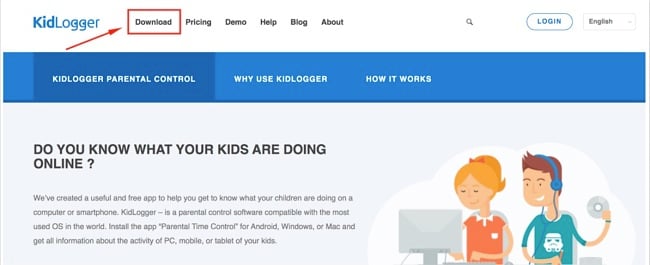
L’installation de Kidlogger est un processus simple, qui fournit des instructions sur la manière de procéder en fonction du système d’exploitation que vous utilisez.
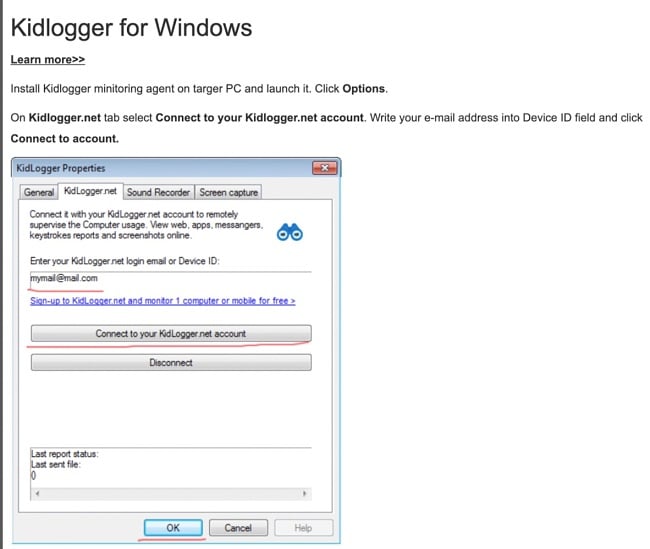
Facilité d'utilisation
Le tableau de bord de Kidlogger est facile à comprendre. Il affiche les informations de base sur le tableau de bord comme les journaux, les captures d’écran, le texte, les messages, les applications et la localisation. Cependant, je n’ai pas aimé son interface utilisateur désuète. Mais je dois leur reconnaître qu’elle fonctionne bien et qu’il est facile d’y naviguer.
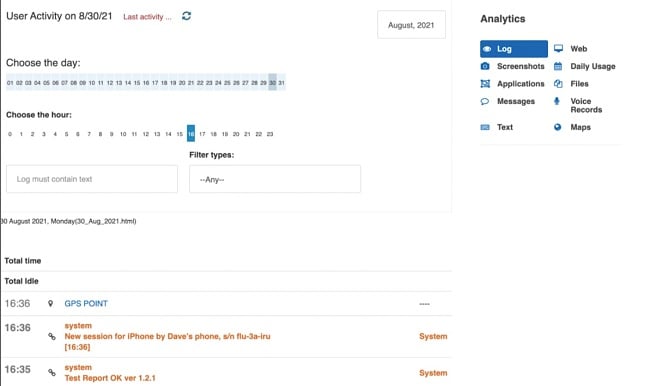
Comme le montre l’image ci-dessus, voici à quoi ressemble le tableau de bord de Kidlogger. Pour voir les activités enregistrées, il suffit de sélectionner le jour et l’heure. Vous pouvez également filtrer les journaux pour voir des éléments spécifiques comme les captures d’écran, les messages texte, les sites Web visités ou les applications utilisées.
Assistance
Je n’ai rencontré aucun problème en utilisant Kidlogger, et je doute que vous en rencontriez aussi. Cela dit, j’ai testé leur service d’assistance pour voir dans quelle mesure ils traitent bien les demandes des clients. J’ai envoyé une demande via un formulaire de contact et j’ai reçu une réponse au bout de 36 heures.
J’aurais apprécié qu’ils disposent d’une fonction de chat en direct permettant d’obtenir une assistance en quelques minutes, mais ce n’est pas le cas. Vous ne pouvez joindre l’équipe d’assistance que par e-mail ou en remplissant un formulaire de contact sur le site Web.
Le bon côté des choses, c’est que l’équipe a été serviable et que Kidlogger propose de nombreux articles très intéressants sur la façon de résoudre les problèmes les plus courants. Cela peut s’avérer utile si vous avez besoin d’une assistance rapide.
FAQ
Kidlogger est-il sûr ?
Oui, Kidlogger est totalement sûr. Je n’ai rencontré aucun problème de sécurité en l’utilisant. Vous pouvez l’utiliser sur les appareils de vos enfants sans craindre des attaques de logiciels malveillants ou de virus.
Puis-je limiter certaines applications pour mes enfants avec Kidlogger ?
La version Android vous permet de bloquer le téléchargement d’applications, mais cela ne va pas plus loin puisqu’il s’agit d’un logiciel de surveillance et non d’une application de contrôle parental au sens traditionnel du terme. Si vous souhaitez une application de contrôle parental capable de limiter certaines applications, consultez Qustodio.
Existe-t-il un moyen pour mes enfants de contourner le filtre Web de Kidlogger ?
Kidlogger n’a pas de filtre web. Vos enfants pourront donc accéder à tous les sites Web, sans restrictions. Si vous voulez une application avec des filtres web, vous ferez mieux de choisir Qustodio.
Quels systèmes d’exploitation prennent en charge Kidlogger ?
Vous pouvez utiliser Kidlogger sur Android, PC, Mac et iOS. Cependant, sa fonctionnalité est très limitée sur iOS. Si vous êtes un utilisateur d’iOS, je vous recommande de consulter mSpy.
Tarifs
Kidlogger propose trois plans tarifaires, chacun offrant des fonctionnalités différentes :
- Un plan gratuit très limité. Avec cette version, vous pouvez uniquement afficher les journaux et les captures d’écran. Elle dispose également d’un espace de stockage limité et conserve l’historique des journaux pendant 9 jours.
- Un plan standard avec plus de fonctionnalités comme l’analyse de l’utilisation du Web, des messages texte, des applications et des appareils. Il offre également plus d’espace de stockage et conserve l’historique de votre journal pendant 30 jours.
- Un plan professionnel qui offre plus d’espace de stockage que le plan standard et conserve l’historique du journal pendant 60 jours.
Le plan gratuit et standard vous permet de surveiller jusqu’à 5 appareils. Mais avec l’abonnement professionnel, vous pouvez surveiller jusqu’à 10 appareils. Vous pouvez toujours essayer un abonnement gratuit pour voir si c’est ce que vous recherchez.
En résumé
Kidlogger est une application décente d’enregistrement des touches (keylogging) et de surveillance. Mais c’est tout ce qu’elle est. Supposons que vous vouliez plus de contrôle sur l’appareil de votre enfant. Dans ce cas, Je vous recommande de vous intéresser à une application comme Qustodio, qui vous permettra de contrôler les temps d’utilisation des appareils, de définir des règles pour des applications spécifiques, de filtrer les recherches sur le Web et même de bloquer les sites Web dangereux.
Si vous voulez essayer Kidlogger, vous pouvez le faire sans aucun risque. Profitez d’un abonnement gratuit de Kidlogger pour voir s’il vous convient avant de vous engager. Si vous l’aimez, vous pouvez toujours obtenir la version complète et payante.




